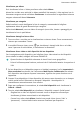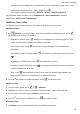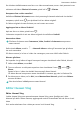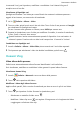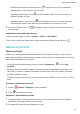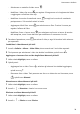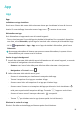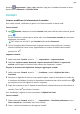MatePad Pro User Manual-( MRX-AL09&MRX-W09&MRX-W29,EMUI10.1_01,IT)
Table Of Contents
- Sommario
- Informazioni essenziali
- Navigazione nel sistema
- Phone Clone
- Bloccare e sbloccare lo schermo
- Familiarizzarsi con la schermata Home
- Icone di notifica e di stato
- Interruttori scorciatoie
- Widget schermata Home
- Impostare lo sfondo
- Schermate e registrazione schermo
- Visualizzare e cancellare le notifiche
- Regolare le impostazioni audio
- Regolare le impostazioni audio
- Premere un tasto del volume per regolare il volume
- Premere il tasto di accensione per disattivare l'audio del dispositivo quando suona
- Capovolgere per silenziare o sollevare per ridurre il volume della suoneria
- Impostare il volume predefinito
- Utilizzare una scorciatoia per alternare tra suoneria, vibrazione o modalità silenziosa
- Regolare le impostazioni audio
- Inserire il testo
- Modalità Schermo diviso e finestra mobile
- Multi-finestra
- Attivare la modalità Schermo diviso dal tasto multi-finestra
- Visualizzare la finestra mobile dal tasto multi-finestra
- Passare da schermo diviso a finestra mobile e viceversa
- Trascinare e rilasciare tra le app con Multi-finestra
- Aggiungere, spostare o rimuovere un'app dal tasto multi-finestra
- Disattivare la multi-finestra
- Moltiplicatore di app
- Multi-finestra
- Caarica
- Funzioni intelligenti
- Fotocamera e Galleria
- Avviare Fotocamera
- Scattare foto
- Fotocamera AI
- Scattare foto con lo zoom
- Scattare foto panoramiche
- Light painting
- Scattare foto HDR
- Immagini in movimento
- Aggiungere sticker alle foto
- Modalità documenti
- Video 4K HD
- Registrazione in slow motion
- Filtri
- Regolare le impostazioni della fotocamera
- Gestire la Galleria
- Editor Huawei Vlog
- Huawei Vlog
- Momenti più belli
- App
- App
- Contatti
- Telefono
- Messaggi
- Calendario
- Orologio
- Blocco note
- Registratore
- Calcolatrice
- Torcia
- Bussola
- App gemella
- Accedere rapidamente alle funzioni delle app utilizzate di frequente
- Gestione tablet
- Phone Clone
- Suggerimenti
- Impostazioni
- Wi-Fi
- Bluetooth
- Dati mobili
- Altre connessioni
- Schermata Home e sfondo
- Gestire la schermata Home
- Spostare l'icona di un'app sulla schermata Home
- Mantenere allineate le icone della schermata Home
- Bloccare le posizioni delle icone della schermata Home
- Selezionare il modello di layout della schermata Home
- Inserire le icone delle app nelle cartelle
- Aggiungere o rimuovere le icone delle app in una cartella
- Drawer delle app
- Gestire la schermata Home
- Display e luminosità
- Suoni e vibrazioni
- Notifiche
- Biometria e password
- App
- Batteria
- Archiviazione
- Sicurezza
- Privacy
- Funzioni di accessibilità
- Utenti e account
- Aggiornamenti di sistema
- Informazioni sul tablet
Per eliminare denitivamente una foto o un video manualmente, tocca e tieni premuta la sua
miniatura nell'album Eliminati di recente, quindi vai in > Elimina.
Recuperare foto e video cancellati
Nell'album Eliminati di recente tocca e tieni premuto gli elementi selezionati che desideri
recuperare, quindi tocca per ripristinarli nei loro album originali.
Se l'album originale è stato eliminato, ne verrà creato uno nuovo.
Aggiungere foto o video ai Preferiti
Apri una foto o un video, quindi tocca
.
L'elemento comparirà sia nel sua album originale sia nell'album Preferiti.
Nascondere album
Gli album di sistema come Fotocamera, Video, Preferiti e Schermate non possono
essere nascosti.
Dalla scheda Album, accedi a > Nascondi album e attiva gli interruttori per gli album
che vuoi nascondere.
Gli album nascosti, e le foto e i video che contengono, non sono visibili nella Galleria.
Bloccare gli album
Per impedire che gli album di app di terze parti vengano visualizzati nella Galleria, bloccali.
1 Nella scheda Album, tocca Altri.
2 Tocca un album e se nella parte superiore viene visualizzata l'icona
, vai in >
Blocca.
Sposta le foto e i video che desideri bloccare negli album bloccati.
Gli album bloccati non possono essere visualizzati in nessuna app, solo in Gestione le.
3 Per sbloccare un album, vai in Altri, tocca Mostra album bloccati, quindi tocca Sblocca
accanto all'album.
Solo alcuni album in Altri possono essere bloccati.
Editor Huawei Vlog
Editor Huawei Vlog
L'editor Huawei Vlog crea automaticamente Huawei Vlog, come Spotlight reel, video
Momenti più belli e album Persone, aggiungendo musica di sottofondo alle tue foto e ai tuoi
video.
Puoi anche selezionare foto e video per creare i tuoi Huawei Vlog.
Fotocamera e Galleria
31